Minecraft é um jogo muito popular hoje em dia. Embora pareça muito infantil e parecido com o de lego, muitos adultos estão se divertindo com o jogo. Assim, tornou-se disponível em várias plataformas, como Windows, Mac, PS e até Xbox. Embora o Minecraft não seja um jogo com muitos recursos, muitos jogadores estão perguntando se como você acelera o Minecraft. Na verdade, isso é fácil de fazer, desde que você saiba o que está fazendo. Acelerar o Minecraft é uma ótima maneira de ter uma ótima experiência de jogo.
Aqui, discutiremos como você acelera o Minecraft. Isso permitirá que você acelerar o jogo e ter uma ótima experiência com a aventura que você pode definir no referido título. Nossos métodos também farão com que você acelere todo o computador Mac.
Conteúdo: Parte 1. O que é Minecraft e por que é lento no Mac?Parte 2. Como acelerar o Minecraft no Mac?Parte 3. Como você acelera o Minecraft para tornar o jogo mais rápido?Parte 4. Conclusão
Parte 1. O que é Minecraft e por que é lento no Mac?
Minecraft foi desenvolvido pela primeira vez em 2009. No momento, são os dois primeiros mais jogos populares criado, o primeiro sendo Tetris. O Minecraft tem jogabilidade aberta e parece pixelizado muito como um jogo Lego. Os jogadores podem criar suas próprias casas, forjar suas próprias ferramentas e até lutar contra inimigos. Sua criatividade será testada neste jogo. Conforme você avança, você pode passar por cavernas e encontrar tesouros e até mesmo proteger aldeias com as quais fez um acordo.
Então, por que o Minecraft é lento no meu Mac e como você acelera o Minecraft? Bem, geralmente é lento porque você não atende aos requisitos mínimos recomendados para o jogo. Ou, há momentos em que o Mac está usando muitos de seus recursos para iniciar outros aplicativos em segundo plano. Se, por exemplo, seu computador Mac estiver usando muitos recursos, como atualização, reprodução de vídeo, vários navegadores abertos e jogar Minecraft ao mesmo tempo, o jogo ficará seriamente lento.
Então, como você acelera o Minecraft? A próxima seção lhe dará dicas sobre como acelerar o jogo no seu computador Mac. Começaremos com a maneira mais importante de fazer o Minecraft rodar mais rápido no seu Mac.
Parte 2. Como acelerar o Minecraft no Mac?
Uma das razões pelas quais seu jogo do Minecraft é tão lento é porque seu Mac está desordenado. Se tiver pouco espaço de armazenamento, com certeza irá entupir e fazer tudo funcionar mais devagar. É por isso que recomendamos que você remova todos os arquivos indesejados de seu Mac para fazer o Minecraft (e até mesmo outros aplicativos) rodar mais rápido.
Para isso, recomendamos iMyMac PowerMyMac. Possui um módulo chamado Limpador de lixo para remover arquivos desnecessários de dentro do seu sistema. É muito poderoso no sentido de que você pode verifique todos os arquivos desnecessários dentro do seu sistema por meio de seus recursos de digitalização.
Além disso, pode ajudá-lo a categorizar esses arquivos desnecessários em seu sistema. Você pode verificar quais arquivos deseja excluir e quais manter. Além disso, você pode usá-lo para limpar todo esse lixo por meio de um poderoso recurso de limpeza.
Aqui estão as etapas para usar o iMyMac PowerMyMac para responder à pergunta sobre como acelerar o Minecraft:
Etapa 01. Baixe, instale e inicie o iMyMac PowerMyMac
Primeiro, você deve baixar o iMyMac PowerMyMac instalador em seu computador. Em seguida, você deve instalá-lo em seu computador seguindo as instruções na tela. Finalmente, você deve iniciá-lo em seu computador para aproveitar seus recursos.
Passo 02. Clique em Limpador de Lixo
O próximo passo é escolher o módulo à esquerda que diz Limpador de lixo. Aguarde até que o processo de digitalização seja concluído depois.

Etapa 03. Revise os arquivos
Revise todos os arquivos inúteis no seu Mac. Isso o ajudará com a questão de como acelerar o Minecraft. As categorias podem ser vistas, incluindo Cache de fotos, Cache de aplicativos, Cache do sistema, Anexos de e-mail, Logs do sistema, Logs do usuário, Downloads do iTunes, Cache do iTunes e Backups do iTunes, entre outros.
Etapa 04. Selecione e limpe os arquivos indesejados
Em seguida, selecione os arquivos que deseja limpar. Ou, se você quiser excluir todos eles, pode clicar em “Selecionar tudo”. Em seguida, clique no botão “LIMPEZA” para excluir todos esses arquivos inúteis do seu sistema. Aguarde a conclusão do processo de limpeza. Então, você pode esperar até que uma janela pop-up apareça dizendo que o processo foi concluído.

Etapa 05. Repita o mesmo processo
Então, como você acelera o Minecraft? Bem, você pode repetir o mesmo processo novamente para arquivos grandes e antigos e outros módulos do PowerMyMac. Isso o ajudará a remover mais arquivos desnecessários de seu sistema.
Parte 3. Como você acelera o Minecraft para tornar o jogo mais rápido?
Portanto, existem outras maneiras de acelerar o Minecraft. Essas formas podem ser combinadas para obter o melhor efeito possível para o seu jogo favorito. Confira abaixo as maneiras de acelerar o Minecraft.
Solução 01. Modifique as configurações gráficas do seu Mac
Se você está buscando configurações gráficas de alta qualidade, isso certamente irá prejudicar o seu computador Mac. O que você pode fazer é ajustar as configurações de economia de energia do seu Mac para implementar como acelerar o Minecraft. Você terá que desativar as modificações automáticas feitas pelo seu computador para que ele possa alternar entre os diferentes modos gráficos para economizar bateria. Com isso, você permitirá que seu Mac reduza a quantidade de energia que utiliza para rodar ou lançar gráficos de alta qualidade para jogos.
Então, como você acelera o Minecraft? Veja como alterar as configurações do Economizador de energia em seu Mac:
- Vá para o menu Apple do computador. Visite o Menu Apple e depois selecione a opção Preferências do Sistema.
- Escolha a configuração certa para modificar. Selecione a configuração para Economia de energia nele.
- Desative a comutação. A etapa final é desativar a opção que diz “Troca automática de gráficos”.
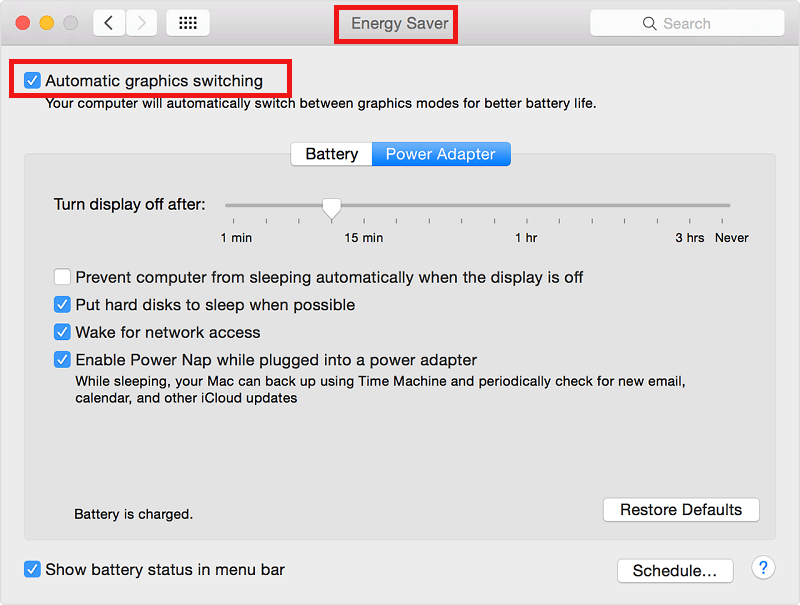
Solução 02. Modifique as configurações de dificuldade do seu jogo
Como você acelera o Minecraft? Uma ótima maneira de fazer isso é alterar as configurações de dificuldade do jogo. Se você colocar o nível de dificuldade alto, o Minecraft ficará muito mais lento. A melhor maneira de corrigir isso é definir as preferências para as quatro configurações entre Pacífica e Difícil. Você notará que quando a configuração é alterada para Difícil, mais zumbis e mobs aparecerão. Se o nível estiver em Hard, ele requer uma quantidade maior de pixels para renderizar. Nesse caso, o computador Mac exigirá muito mais recursos de GPU para que o jogo funcione sem problemas.
Quando você muda para uma configuração de dificuldade mais baixa, você terá menos mobs hostis ao seu redor. O Minecraft também será mais rápido. Além disso, a saúde do jogador é restaurada mais rapidamente em comparação com a do nível Difícil. Aqui estão as etapas que você deve seguir para modificar as preferências de dificuldade no Minecraft. Isso o ajudará com a questão de como acelerar o Minecraft. As modificações podem ser feitas no Multicraft, no painel de controle do servidor:
- Vá para o painel Multicraft. A primeira etapa é ir para o painel do servidor, Multicraft. Lá, você deve selecionar Arquivos de configuração.
- Escolha as configurações do servidor. A próxima etapa seria escolher as configurações do servidor dentro dele. Vá para a opção chamada Dificuldade.
- Selecione Configurações de dificuldade. Selecione uma configuração de dificuldade preferida no menu que aparece. Certifique-se de escolher entre Peaceful e Hard.
- A última etapa é salvar as configurações que você acabou de definir. Em seguida, reinicie o servidor do Minecraft.
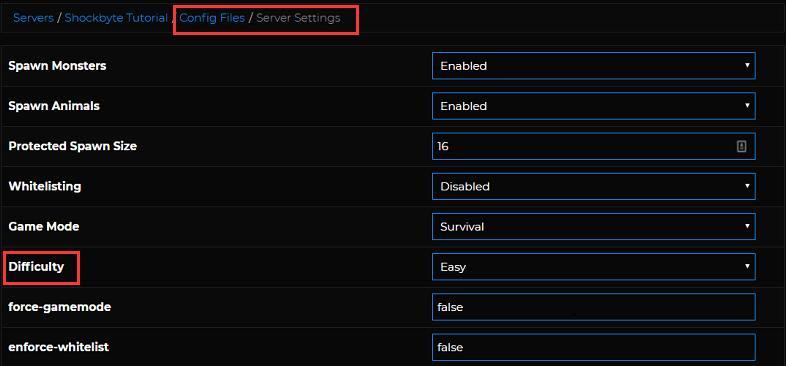
Solução 03. Monitore o uso de sua RAM
Outra coisa que você pode fazer sobre como acelerar o Mac é verificar o uso de memória no seu Mac. Pode ser devido aos aplicativos que ocupam muita memória do seu computador.
Assim, você pode verifique o monitor de atividades do Mac para descobrir quais aplicativos estão ocupando muita RAM. Isso permitirá que você feche os aplicativos em segundo plano que estão ocupando muita memória do sistema. Você terá que remover aplicativos que não são importantes. Desta forma, você pode liberar mais RAM para o seu jogo Minecraft.
Aqui estão as etapas para acelerar o Minecraft abaixo:
- Abra o Monitor de atividades. A primeira etapa é abrir o Activity Monitor em seu computador. Vá para a guia rotulada Memória.
- Tome nota dos aplicativos. Confira os aplicativos que estão sendo executados em segundo plano. Observe quais estão usando muita RAM no seu Mac.
- Saia do Apps. Feche os aplicativos de que você não precisa no seu Mac. Basta selecioná-los e clicar no botão X do aplicativo que está localizado na parte superior esquerda da interface.
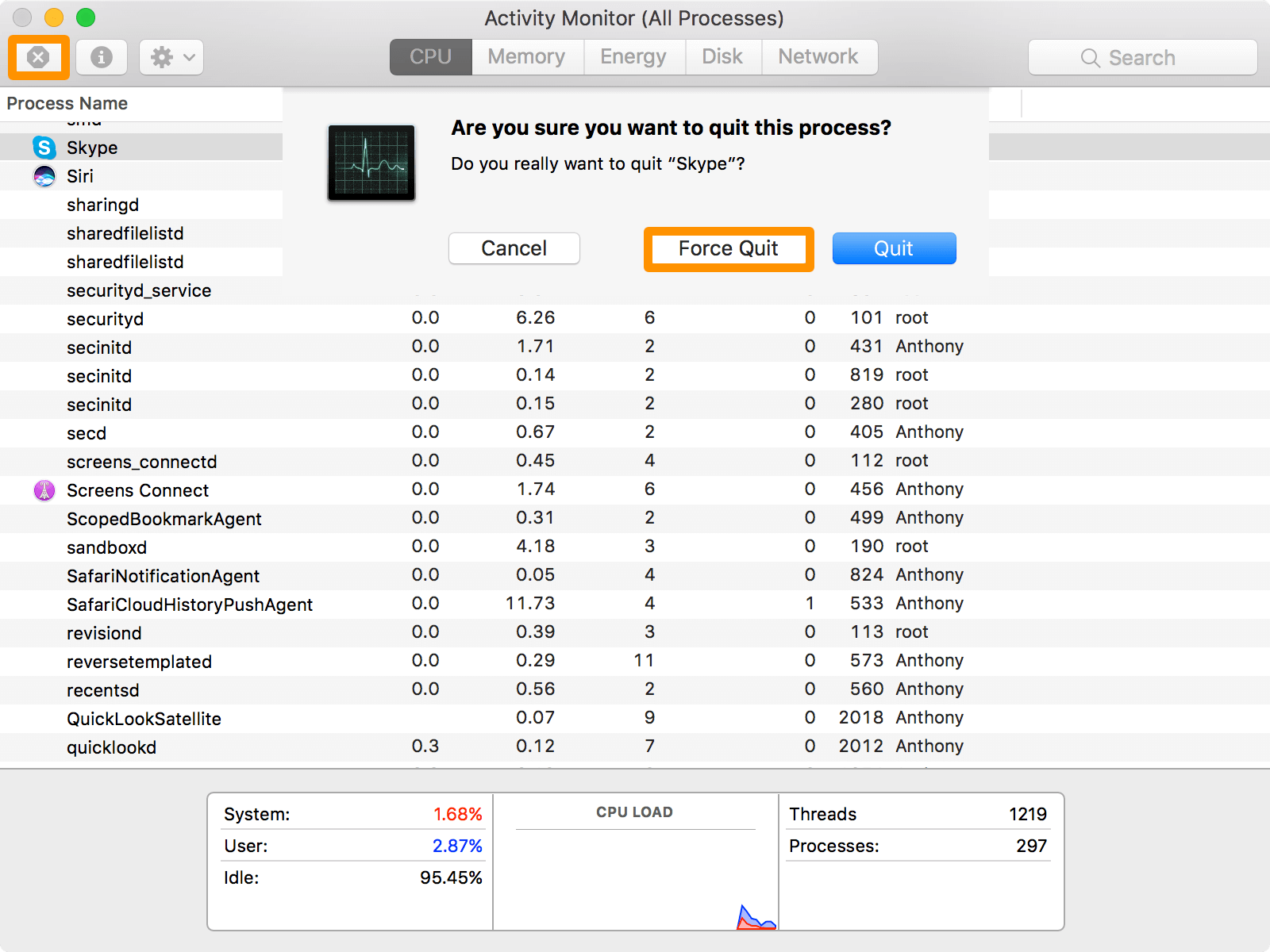
Parte 4. Conclusão
Aqui, demos dicas sobre como acelerar o Minecraft. Então como você faz isso? Você pode usar iMyMac PowerMyMac para implementar como você acelerar minecraft. Essa é uma ótima maneira de excluir arquivos desnecessários do sistema para remover a desordem e acelerar todo o Mac.
Outras maneiras incluem modificar as configurações gráficas no seu Mac e, em seguida, modificar as configurações de dificuldade do jogo. Finalmente, você também pode monitorar o uso de sua RAM e fechar aplicativos que não estão em uso, mas ocupando memória.



